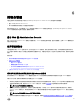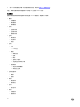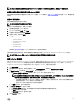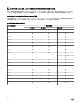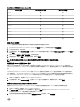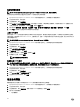Users Guide
生成证书签名请求
注: 向 vCenter 注册 OpenManage Integration for VMware vCenter 之前,必须上载证书。
生成新证书签名请求可阻止通过以前生成的 CSR 创建的证书上载到设备。
1. 在 OpenManage Integration for VMware vCenter 中的“管理控制台”下,使用链接打开管理控制台。
2. 在“登录”对话框中,键入密码。
3. 在左侧窗格中,单击设备管理。
4. 单击 生成 HTTPS 证书的证书签名请求。此时将显示一条消息,表明如果生成新请求,则使用以前的 CSR 创建的证书无
法再上载到设备。要继续请求,请单击 继续,或单击 取消取消。
5. 输入请求的 通用名称、组织名称、 组织单位、地点、省/州/市/自治区名称、国家/地区和 电子邮件。单击 继续。
6. 单击下载,然后将产生的证书请求保存到可访问的位置。
上载 HTTPS 证书
您可以使用 HTTPS 证书在虚拟设备和主机系统之间进行安全通信。要设置此类型的安全通信,必须将证书签名请求发送到证
书颁发机构,然后使用 Administration Console 上载所得证书。还有一个自签名的默认证书可用于安全通信;此证书对于每个安
装来说都是唯一的。
注: 您可以使用 Microsoft Internet Explorer、Firefox 或 Crome 上载证书。
1. 在 OpenManage Integration for VMware vCenter 中的“摘要”选项卡上,使用相应链接打开管理控制台。
2. 在“登录”对话框中,键入密码。
3. 在左侧窗格中,单击设备管理。
4. 单击上载 HTTPS 证书的证书。
5. 在上载证书对话框中,单击确定。
6. 要选择上载的证书,请单击浏览,然后单击上载。
7. 如果要中止上载,请单击取消。
注: 证书必须使用 PEM 格式。
还原默认的 HTTPS 证书
注: 如果想为您的设备上载自定义证书,需要在 vCenter 注册前上载新证书。如果是在 vCenter 注册后上载新自定义证
书,Web Client 中将显示通信错误。要解决此问题,需要注销并在 vCenter 中重新注册设备。
1. 在 OpenManage Integration for VMware vCenter 中的“摘要”选项卡上,使用相应链接打开管理控制台。
2. 在“登录”对话框中,键入密码。
3. 在左侧窗格中,单击设备管理。
4. 单击 HTTPS 证书下的还原默认证书链接。
5. 在还原默认证书对话框中,单击应用。
设置全局警报
警报管理功能允许您输入用于确定所有 vCenter 实例的警报存储方式的全局设置。
1. 在 OpenManage Integration for VMware vCenter 中的“管理控制台”下,使用链接打开管理控制台。
2. 在“登录”对话框中,键入密码。
3. 在左侧窗格中,单击 警报管理。要输入新的 vCenter 警报设置,请单击编辑。
4. 输入以下各项的数值:
• 最大警报数
68